Advertentie
Onze lijst van de beste Mac-apps De beste Mac-apps om op uw MacBook of iMac te installerenOp zoek naar de beste apps voor je MacBook of iMac? Hier is onze uitgebreide lijst met de beste apps voor macOS. Lees verder is al geschikt voor alle soorten gebruikers, maar vandaag hebben we een reeks apps die volledig zijn gericht op degenen die de hele dag aan hun MacBooks en iMacs zijn gekluisterd.
Deze krachtige hulpprogramma's zijn ontworpen om uw dagelijkse Mac OS X-ervaring te verbeteren. Ze maken uw digitale workflow niet alleen productiever, maar ook comfortabeler en aangenamer.
We hebben applicaties zoals kantoorsuites, beeldeditors en outliners voor een andere dag bewaard.
Voor het beschermen van uw ogen
Of je nu gek werkt om een deadline te halen of eetbuien op YouTube-video's, de hele dag naar een computerscherm staren is niet bepaald prettig. Maar dat wist je al. Alles wat we zeggen is genade voor je ogen en f.lux installeren.
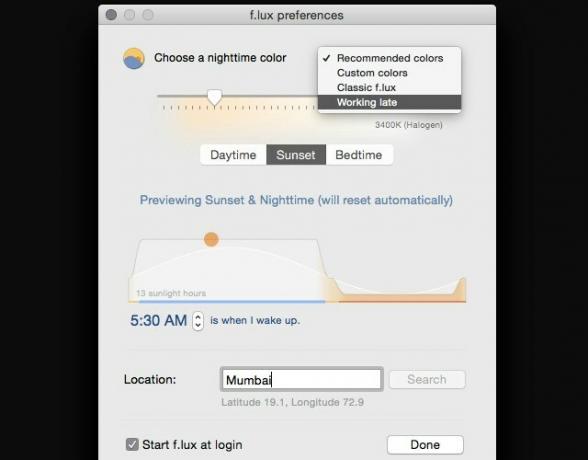
f.lux zorgt ervoor dat je Mac's display verandert van kleur om zich aan te passen aan het tijdstip van de dag
Gebruik F.lux om beter te slapen na computeractiviteiten 's avonds laatAls je goed kijkt, hebben de meeste LCD-monitoren een knop om automatisch de kenmerken van het scherm te wijzigen om zich aan te passen aan de soorten media die worden bekeken. Lees verder . Nadat je de app hebt geïnstalleerd, vertel je waar je woont en hij zorgt voor de rest. Als de zon ondergaat, zal uw computerscherm u niet langer verblinden met zijn felle zonlichtachtige gloed. Het krijgt in plaats daarvan een warme, subtiele tint.Wilt u een voorbeeld bekijken van hoe de app zich gedraagt bij bijvoorbeeld zonsondergang of bedtijd? Wilt u de kleurtemperaturen naar wens aanpassen? U kunt dat en meer doen via het gedeelte Voorkeuren. Klik op het menubalkpictogram van f.lux en je vindt er een link naar. Je kunt f.lux ook tijdelijk uitschakelen of zelfs voor specifieke apps.
Voor Supercharging Spotlight
Flashlight bevat een groot aantal plug-ins die de mogelijkheden van uitbreiden de zoekfunctie van je Mac, Spotlight Zoek efficiënter in Mac OS X met onze Top Spotlight-tipsSpotlight is al jaren een geweldige Mac-functie, waarbij Cupertino Redmond regelmatig lesgeeft in de kunst van het zoeken naar een desktop. Hier zijn een paar tips om je te helpen meer te vinden op je Mac. Lees verder . Het resultaat is dat OS X native is zoekfunctie krijgt superkrachten Voeg superkrachten toe aan Spotlight met dit onofficiële plug-insysteemBreng Google, Wolfram Alpha, het weer en zo ongeveer alles naar Spotlight. Lees verder en je kunt ze allemaal openen met een paar toetsaanslagen.
Ik twitter nu vanuit Flashlight voor mac - het is best gaaf!
- Josh Farrant (@FarPixel) 3 juni 2015
Dus wat kunt u doen met deze extra functies? Wat kan niet wat je doet is een betere vraag. U kunt zoeken op Google, tekst vertalen, e-mails en iMessages verzenden, snel herinneringen instellen, agenda-afspraken toevoegen, tweets en Slack-berichten verzenden en zelfs foto's van schattige kittens bekijken. Je kunt zelfs meer tweaks installeren via het zaklamp-configuratiescherm, en het is allemaal gratis!

Voor het bewaren van uw klembord bespaart handig
Copy'em Paste houdt een overzicht bij van dingen die u naar het klembord hebt gekopieerd. Het werkt met tekst, bestanden, codefragmenten, afbeeldingen - vrijwel alles wat je kunt kopiëren. U kunt clips sorteren, er gemakkelijk doorheen zoeken, de clips opslaan die u vaak gebruikt en zelfs het opslaan van clips die zijn gekopieerd van specifieke programma's overslaan. De app is op die manier vrij veelzijdig. Als u clips niet handmatig wilt plakken, installeer dan de gratis Kopieer Paste Helper app om de functie voor automatisch plakken toe te voegen.
Met de veelzijdige Copy'em Paste kun je besparen onbeperkt clips en manipuleer ze zoals je wilt. Dit maakt het het prijskaartje van $ 9,99 zeker waard. Als u op zoek bent naar een gratis oplossing, geef dan PasteBox een schot.
Ik heb eindelijk de perfecte klembordmanager voor mac gevonden: Copy'em Paste. Het was een lange reis! #dev#nut
- Francesco Pretelli (@timefrancesco) 9 april 2015
Voor het bijhouden van tijd
RescueTime (gratis, premium-optie beschikbaar)
Hoe kun je stoppen met het verspillen van tijd als je niet weet waar je het aan verspilt? Installeer RescueTime om een duidelijk beeld te krijgen van welke digitale activiteiten meer tijd in beslag nemen dan zou moeten. Het wordt op de achtergrond uitgevoerd en noteert de tijd die u besteedt aan elke app en website die u opent. Vervolgens verzamelt het al die gegevens in een grondig rapport dat u kunt gebruiken om uw werk te plannen en uw tijd beter te beheren.
Ik gebruik rescuetime om erachter te komen waar mijn tijd naartoe gaat als ik achter de computer zit. Controleer het o... http://t.co/WmGrP29iFTpic.twitter.com/CpcIWuYH2l
- ProductivityBooster (@ProductivityTOP) 10 juli 2015
De Lite-versie van RescueTime is gratis. De Premium-versie heeft een gratis proefperiode van 14 dagen en is daarna $ 9 per maand. Als u storende websites wilt blokkeren of de tijd wilt bijhouden wanneer u niet achter de computer zit, doet de upgrade precies dat.
Als u een freelancer bent en op zoek bent naar een app die u helpt bij het bijhouden van de tijd voor uw projecten, probeer het dan Kapow. Graeme Gott is de man achter Kapow. Hij is dezelfde man die ons de populaire heeft gegeven minimalistische schrijf-app FocusWriter FocusWriter - Minimalistische, afleidingsvrije en mooie teksteditor Lees verder .
Voor het blokkeren van online afleiding
Als u geen werk kunt verzetten omdat u vaak wordt afgeleid door online afleiding, heeft u een dosis SelfControl nodig. Gebruik het om een zwarte lijst te maken van websites die u bijzonder storend vindt, stel een timer in en ga aan de slag. SelfControl blokkeert de toegang tot de websites op uw zwarte lijst voor de tijd die u opgeeft. U kunt zoals gewoonlijk door andere sites bladeren - een goede zaak als uw werk afhankelijk is van internet.

Denk je al aan manieren om vals te spelen? Je kunt niet - zelfs als u uw Mac opnieuw opstart of de app zelf verwijdert. Je moet wachten tot de timer afloopt.
Voor het werken met de Pomodoro-techniek
Je weet wel we houden van de Pomodoro-techniek Doorbreek uitstelgedrag met deze Pomodoro-techniek Apps & SoftwareUitstel is een ziekte die studenten en werknemers in alle uithoeken van de wereld doordringt en zowel amateurs als professionals infecteert. Als schrijver heb ik dagelijks last van uitstelgedrag. Sommige mensen... Lees verder hier bij MakeUseOf, het afwisselen van productieve werkperioden met korte, regelmatige pauzes. Als je het wilt gebruiken terwijl je op je Mac werkt, houd Pomodoro One dan bij de hand. Het heeft niet te veel mooie functies en dat maakt het perfect.
Als de timer afloopt, hoor je een ding. Je kunt een visuele herinnering toevoegen als je wilt, maar er is geen pauzeknop. De app heeft een sectie Rapporten waar u uw Pomodoro-activiteit voor de huidige week en de laatste kunt bijhouden.
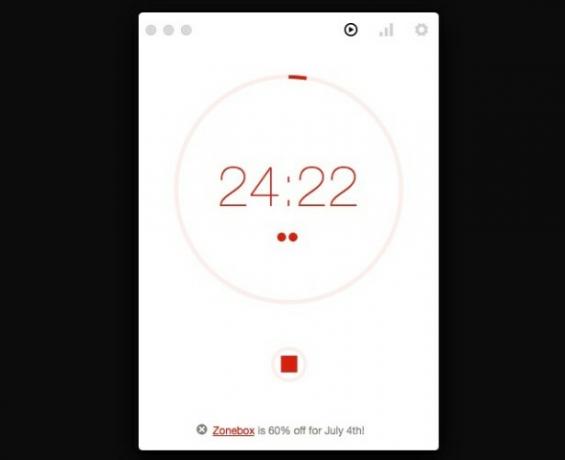
Zoals je in de bovenstaande afbeelding kunt zien, geeft Pomodoro One één advertentie weer, die me niet veel afleiding lijkt. Als je anders denkt, kun je het verwijderen en de ontwikkelaar ondersteunen met een upgrade van $ 1,99. Machtig is een andere gratis desktop-timer die de moeite van het bekijken waard is.
Voor het omzetten van websites in zelfstandige apps
Moet u uw favoriete websites open houden voor snelle toegang of moet u ze sluiten om ruimte te besparen op de browser? Ontdoe u van dat dilemma door enkele van uw meest gebruikte websites om te zetten in zelfstandige desktop-apps met Fluid. Het proces is vrij eenvoudig. Het enige dat u nodig heeft, is de URL van de website en een naam die daarbij hoort.
De gratis versie van Fluid wordt geleverd met de mogelijkheid om onbeperkte apps te maken. De licentie van $ 4,99 geeft je sommige extra functies zoals de modus Volledig scherm en aangepaste styling voor Fluid-apps.
Voor beter slepen en neerzetten
Of je nu bestanden wilt verplaatsen, ze wilt uploaden naar een cloudservice of ze wilt delen via AirDrop, Dropzone 3 is de app om te gebruiken voor slepen, neerzetten en doen. Het staat in de menubalk en biedt acties waarop je bestanden kunt neerzetten en Dropzone de rest kunt laten doen.
Met extra Dropzone-actieskunt u enkele van uw normale taken met één klik uitvoeren. Overweeg bijvoorbeeld het installatieproces van een Mac-app. U opent een .dmg-bestand, installeert de bijgevoegde app en verplaatst deze naar de map Toepassingen en verwijdert vervolgens het .dmg-bestand. Met een Dropzone-actie kunt u dit terugbrengen tot een handeling met één klik.
Bakari heeft al gepronkt waartoe Dropzone nog meer in staat is, Dropzone 3 laadt je Mac op met drag & drop-actiesJe kunt tijd verspillen door je bestanden en mappen op de traditionele manier te gebruiken, of je kunt tijd besparen en alles rechtstreeks vanuit je menubalk doen met Dropzone. Lees verder en hieronder is de officiële demovideo van Aptonic.
Om je Mac wakker te houden
Cafeïne
Cafeïne doet één ding en het doet het goed. Het voorkomt dat je Mac gaat slapen. Geen screensaver en gedimd scherm nadat je Caffeine hebt geactiveerd via het menubalkpictogram. Klik nogmaals op het pictogram en de app wordt uitgeschakeld. Dat is alles. Het meeste dat u kunt wijzigen, is dat de app wordt gestart bij het inloggen en een standaardduur specificeert waarvoor deze actief blijft.
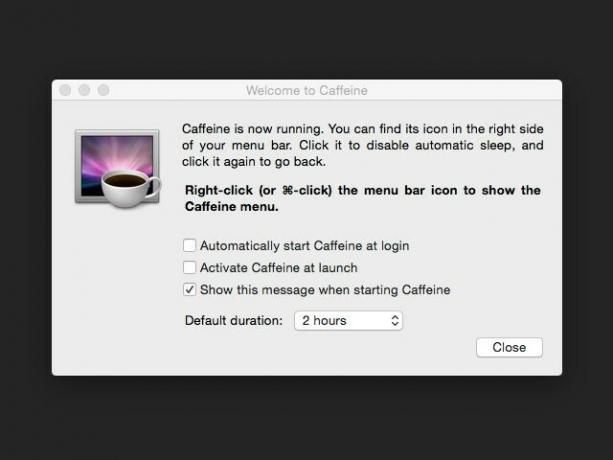
Voor het gebruik van uw iPad als tweede beeldscherm
Duet ($15.99)
Duet verandert je iPad (of iPhone) in een tweede scherm voor je Mac via een bekabelde verbinding. Mark beoordeelde Duet Verander uw iOS-apparaat in een extra monitor met DuetU kunt nu een iPad-app gebruiken om uw verzameling schermen uit te breiden en uw tablet van $ 500 in een kleine, draagbare monitor te veranderen. Het heet Duet. Lees verder en was er onder de indruk van. De app lijkt het veel beter te doen dan zijn (laggy) iPad-als-secundaire-display-peers, die vaak een netwerkverbinding gebruiken in plaats van een Lightning-kabel.
De iPad-versie van Duet kost $ 15,99 en de bijbehorende app voor je Mac (of pc) is gratis - wat niet slecht is als je kijkt naar de werkelijke kosten van het kopen van een tweede monitor. Als je een app wilt die via wifi werkt of meer dan één extra scherm ondersteunt, Luchtweergave is een alternatief dat u misschien wilt bekijken.
Voor het aanpassen van muis- en trackpad-bewegingen
BetterTouchTool is een krachtige (en gratis!) App die je gedetailleerde controle geeft over het gedrag van je muis en trackpad. Bestanden openen, uw computer in de sluimerstand zetten, tussen vensters schakelen - u kunt gebaren configureren voor alle taken zoals deze.
BetterTouchTool kan in het begin overweldigend overkomen. Maar als u ermee doorgaat, zult u een aanzienlijke verbetering in uw workflow aantreffen.
BetterTouchTool - het beste wat OS X ooit is overkomen: http://t.co/aHwht6v6GD
-? Ukasz Ankudo (@Siguardius) 1 juli 2015
Voor het afspelen van muziek
Spotify (gratis, premium-optie beschikbaar)
Je hebt een aantal geweldige keuzes als het gaat om het streamen van muziek op je Mac. Spotify loopt voorop met onbeperkte gratis muziek. Een premium-abonnement biedt u een advertentievrije ervaring met streaming van hoge kwaliteit, offline ondersteuning, onbeperkt overslaan - het werkt. De desktop- en mobiele clients kosten u niets en u kunt de premium-versie de eerste drie maanden voor $ 0,99 proberen (daarna moet u $ 9,99 per maand betalen).
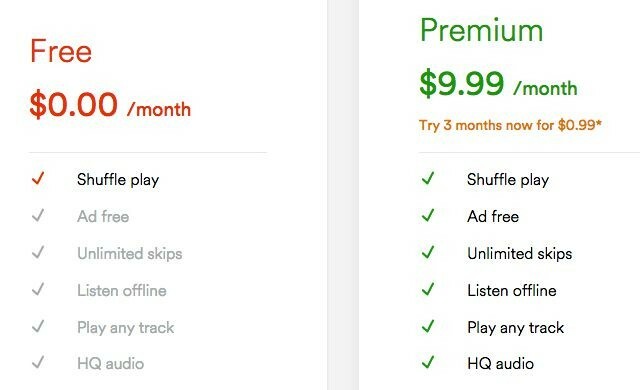
Apple heeft zich ook aangesloten bij de strijd met zijn eigen muziekstreamingservice, Apple Music. De dienst is geïntegreerd met iTunes en wordt geleverd met een gratis proefperiode van drie maanden. Pandora en Rdio zijn een aantal andere keuzes die voor u beschikbaar zijn.
Welke service voor u het beste is, hangt af van nogal wat factoren, zoals de beschikbaarheid waar u bent live, de functies waar u een compromis over wilt sluiten en het geld waaraan u bereid bent te besteden abonnementen. Het komt eigenlijk allemaal neer op persoonlijke voorkeur. Experimenteer met de opties die we hebben vermeld. Nadat u een favoriet hebt gekozen, zoekt u in de MakeuseOf-archieven voor meer informatie. Als je bijvoorbeeld besluit om voor Spotify te gaan, lees dan zeker onze gids voor Spotify Spotify Music Streaming: The Unofficial GuideSpotify is de grootste muziekstreamingservice die er is. Als u niet zeker weet hoe u het moet gebruiken, zal deze gids u door de service leiden en enkele cruciale toptips geven. Lees verder . We hebben ook een gedetailleerde introductie tot Apple Music Aan de slag met Apple Music - wat u moet wetenNa de aankoop van Beats vorig jaar heeft Apple eindelijk zijn streaming muziekdienst op de wereld losgelaten. Lees verder .
Voor het verminderen van toetsaanslagen
Je vingers kunnen maar zoveel toetsaanslagen aan voordat ze het opgeven in uitputting. Vermijd RSI en andere musculoskeletale letsels door uw dagelijkse toetsaanslagen te verminderen. Een tekstuitbreidingsprogramma gebruiken Wat is tekstuitbreiding en hoe kan het u helpen tijd te besparen?Als u uzelf zelfs maar een klein deel van de tijd die u aan typen besteedt, kunt besparen, kunt u elke week uren aan tijd besparen. Dat is precies waar tekstuitbreiding voor is. Lees verder is een makkelijke manier om dat te doen. Als je iets anders wilt dan de ingebouwde tekstuitbreidingsfuncties van Mac, raden we aText aan.
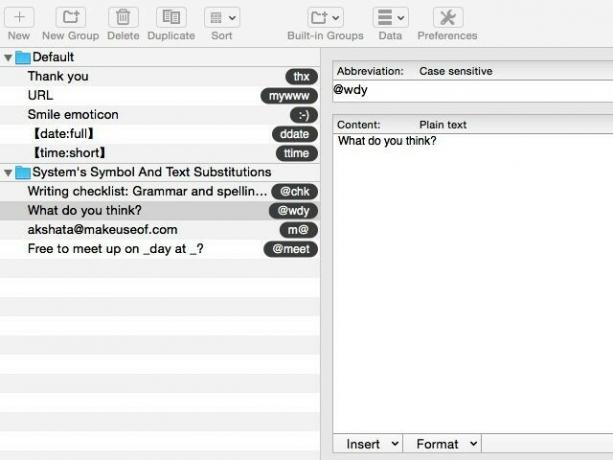
Met aText kunt u rich text-fragmenten maken, deze doorzoeken en in groepen indelen. Met de app kun je zelfs fragmenten synchroniseren met cloudopslag en er afbeeldingen aan toevoegen. Voor $ .4,99 is aText een geweldig alternatief voor dure apps zoals TextExpander.
Voor het opslaan van mobiele data
Tripmode ($ 7,99, beperkte gratis optie beschikbaar)
Maakt u zich zorgen over het opgebruiken van al uw beschikbare mobiele data terwijl u een persoonlijke hotspot gebruikt? Installeer Tripmode en je kunt een beetje makkelijker ademen. Het voorkomt dat alle apps toegang hebben tot internet behalve die je op de witte lijst zet - dus geen synchronisatie meer van Dropbox-bestanden of het downloaden van updates op een mobiele verbinding tenzij je het hebt toegestaan.
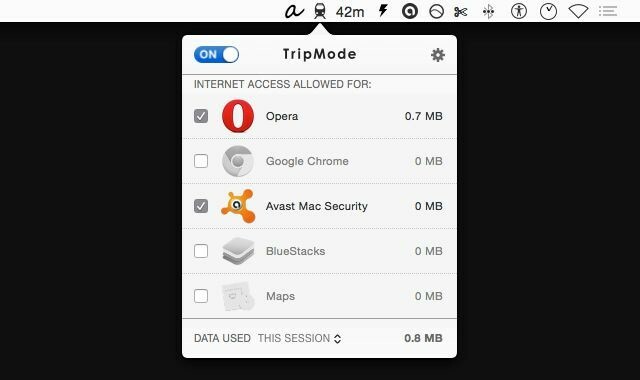
Tripmode wordt geleverd met een onbeperkte proefperiode van zeven dagen. Daarna kunt u upgraden naar de premiumversie van $ 7,99 of vasthouden aan de gratis versie die u beperkt tot 15 minuten gebruik per dag.
Voor het onthouden van pauzes
Wanneer u zich bezighoudt met werk of online, vergeet u eenvoudig eenvoudige dingen zoals vaak een pauze nemen. Na verloop van tijd dit veroorzaakt grote schade aan uw lichaam Log Into Life: Top 9 tips om computervermoeidheid te bestrijden en uw gezondheid te beschermenWist je dat je sedentaire levensstijl je van binnenuit kan doden? Ryan heeft al een casus gepresenteerd over mogelijke gezondheidsrisico's van te lang zitten, en voor degenen onder ons die ... Lees verder . Voorkom dat dit gebeurt met behulp van een app als Rest (of Workrave voor Windows / Linux).
Rust herinnert je eraan om pauzes te nemen met vooraf ingestelde tijdsintervallen en laat je zelfs enkele eenvoudige oefeningen zien waar je tijdens een pauze aan kunt werken, en het wordt ook geleverd met een Pomodoro-timer. De belofte van RSI-preventie is reden genoeg om $ 4,99 te besteden aan rust.
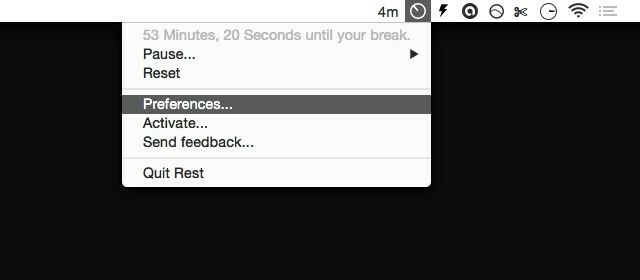
Bewustzijn is een andere gratis app die je bewust maakt van de tijd die je voor je Mac doorbrengt. Na elk uur speelt het een geluid dat lijkt op dat van een Tibetaanse zingende bel. De timer wordt gereset naar nul zodra u een pauze van vijf minuten neemt. U kunt het werk aanpassen en de duur van de app onderbreken via de voorkeuren van de app. Bewustzijn is vergelijkbaar met de Mindful Mynah app die wordt aanbevolen door Leo Babauta van Zen-gewoonten.
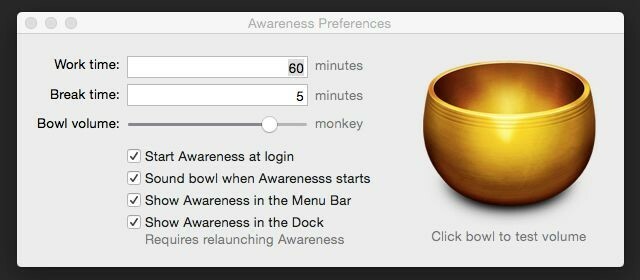
Wat zijn jouw musthaves?
Het is gezond om een goede balans te vinden tussen online en offline tijd Wat gebeurde er toen ik een week lang volledig offline was?Leven in het internettijdperk heeft ons zo veranderd dat het idee om zelfs een tijdje volledig offline te moeten leven klinkt als een gevangenisstraf. Maar dat is het echt niet. Lees verder . Maar als je een bureaugebonden freelancer, webmedewerker, student of kantoorganger bent, is dat een zware strijd. Je hebt betrouwbare apps nodig om een deel van je werklast te delegeren. De apps die we hier hebben vermeld, vallen zeker in die categorie. Installeer ze om uw dag een beetje productiever te maken. En vergeet niet waar je mee kunt doen Mac's ingebouwde functies De beste ingebouwde Mac-tips waar je nog nooit van gehoord hebt, volgens RedditEr zijn verrassend veel dingen die je Mac uit de doos kan doen, als je maar weet hoe. Lees verder een van beide.
Welke apps zou je aanbevelen voor degenen die de hele dag op hun Macs doorbrengen?
Akshata heeft getraind in handmatig testen, animatie en UX-ontwerp voordat hij zich ging richten op technologie en schrijven. Dit bracht twee van haar favoriete activiteiten samen: het begrijpen van systemen en het vereenvoudigen van jargon. Bij MakeUseOf schrijft Akshata over het beste uit uw Apple-apparaten halen.
